- Порука о деинсталирању ове апликације ВиртуалБок може вам спречити да инсталирате новију верзију оперативног система Виндовс, па је важно да је поправите.
- Најлакши начин да решите овај проблем је да користите специјализовани софтвер за потпуно уклањање ВиртуалБок-а.
- Можете и ручно да пронађете проблематичну датотеку и преместите је да бисте решили проблем.
- Овај водич ће вам такође показати како да деинсталирате ВиртуалБок на рачунару, тако да вам може помоћи и код других проблема.

- Преузмите алатку за поправак рачунара Ресторо који долази са патентираним технологијама (патент доступан овде).
- Кликните Покрените скенирање да бисте пронашли проблеме са Виндовсом који би могли да узрокују проблеме са рачунаром.
- Кликните Поправи све да бисте решили проблеме који утичу на сигурност и перформансе рачунара
- Ресторо је преузео 0 читаоци овог месеца.
Одређене старије апликације можда нису у потпуности компатибилне са Виндовс 10, али многи корисници су пријавили ВиртуалБок сада деинсталирајте ову апликацију поруку приликом покушаја ажурирања на нову верзију оперативног система Виндовс 10.
Ово је необичан проблем, али се може решити за неколико минута, а у овом водичу ћемо вам показати како исправно решити овај проблем.
Пре него што започнемо, било би добро да погледате овај кратки водич Шта треба грешка ваше пажње за кориснија решења.
Шта да радим ако се појави порука да ВиртуалБок деинсталира ову апликацију?
1. Уклоните ВиртуалБок помоћу специјализованог софтвера

Ручно уклањање апликације не решава увек проблем, јер има много преосталих датотека и уноса у регистру, и зато се препоручује употреба софтвера за деинсталацију.
Софтвер ће надгледати све новоинсталиране апликације и по потреби може у потпуности деинсталирати било коју апликацију са рачунара, заједно са свим датотекама.
Након што преузмете овај софтвер, уклоните ВиртуалБок са њим и ВиртуалБок сада деинсталирајте ову апликацију порука би требало да нестане.

ИОБит Унинсталлер
Деинсталирајте било коју апликацију брзо и лако помоћу софтвера ИОБит Унинсталлер.
2. Потражите проблематичну датотеку ручно
- Притисните Виндовс тастер + Р. и унесите следећи ред:
Ц: \ $ ВИНДОВС. ~ БТ \ Извори \ Пантхер \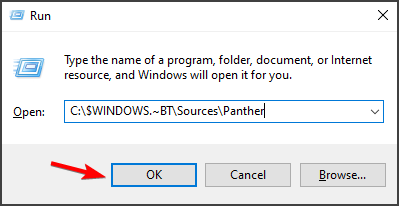
- Притисните Ентер.
- Сада пронађите датотеку која се завршава са _АППРАИСЕР_ХуманРеадабле.кмл. Формат би требао бити
_АППРАИСЕР_ХуманРеадабле.кмл. - Отворите датотеку помоћу Нотепад.
- Притисните Цтрл + Ф. и потражите следеће вредности:
- Идите неколико редова до Попис врста имовине одељак.
- Тамо би требао наћи ЛоверЦасеЛонгПатхУнекпандед својство праћено Вредношћу до одређене путање датотеке.
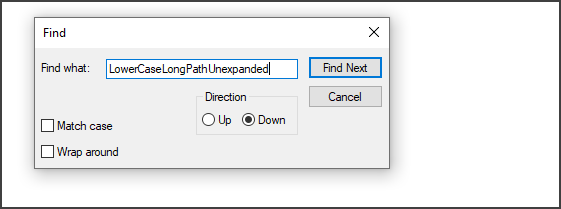
- Отворите путању до датотеке у Филе Екплорер и преместите или уклоните виртуалбок.еке.
Након тога проверите да ли је Деинсталирајте ову апликацију сада јер није компатибилна са Виндовс 10 порука је нестала. Ово је сложено решење, зато будите сигурни да пажљиво следите упутства.
3. Користите Мицрософтову скрипту

- Преузмите Мицрософтову скрипту.
- Издвојите садржај датотеке АппРПС именик.
- Сада покрените аппраисер.бат фајл.
Након покретања ове датотеке, требало би да видите путање до датотека које узрокују ову грешку. Сада једноставно преместите те датотеке и проверите да ли то исправља Шта захтева вашу пажњу Виндовс 10 грешка.
Ово је само неколико брзих и једноставних решења помоћу којих можете поправити ВиртуалБок сада деинсталирајте ову апликацију грешка. Ако вам је помогло другачије решење, слободно га поделите са нама у коментарима испод.
 Још увек имате проблема?Поправите их помоћу овог алата:
Још увек имате проблема?Поправите их помоћу овог алата:
- Преузмите овај алат за поправак рачунара оцењено одличним на ТрустПилот.цом (преузимање почиње на овој страници).
- Кликните Покрените скенирање да бисте пронашли проблеме са Виндовсом који би могли да узрокују проблеме са рачунаром.
- Кликните Поправи све да реши проблеме са патентираним технологијама (Ексклузивни попуст за наше читаоце).
Ресторо је преузео 0 читаоци овог месеца.


